
Hola, os traemos un nuevo artículo en soportetic.net !
Hay dos formas populares de acceder a su cuenta de Gmail. Uno es de un navegador web como Google Chrome o Microsoft Edge. El segundo es de su aplicación móvil. La aplicación móvil de Gmail viene preinstalada en el teléfono inteligente Android y se puede configurar automáticamente cuando inicia sesión en su dispositivo con un ID de Google.
También tengo un teléfono Samsung Galaxy (Android) y uso la aplicación Gmail para administrar mis correos electrónicos. Recientemente dejé de recibir notificaciones de Gmail de nuevos correos en mi teléfono Android. Dado que es importante recibir notificaciones de mis correos electrónicos importantes, tuve que solucionar y solucionar este problema de inmediato.
Este artículo documentará la forma en que resolví este problema. Si también tiene problemas con las notificaciones de Gmail que no funcionan, he agregado pasos para habilitar las notificaciones en Android, así como en un navegador de Windows 10 o un iPhone.
Índice de contenidos
Las notificaciones de Gmail no funcionan en la solución de teléfono Android
Gmail es la aplicación de correo electrónico más popular (y posiblemente la mejor) para configurar correos electrónicos en un dispositivo Android. Esto se debe a que viene preinstalado con casi todos los teléfonos Android, ya sea Samsung, Galaxy Note, Huawei, Oppo o Redmi. La aplicación muestra notificaciones de Gmail para nuevos correos electrónicos en el teléfono.
Dado que las personas siempre están en movimiento, puede ser bastante frustrante cuando descubra que ha estado esperando un correo electrónico que el remitente envió hace una hora, pero su teléfono no lo notificó. Si es un usuario de Android, aquí hay algunos consejos y trucos que puede utilizar para asegurarse de que nunca más se pierda un correo electrónico. Debe seguir exactamente los mismos pasos que se detallan a continuación, ya que funcionaron bien para mí.
- Abra la aplicación Gmail en su teléfono Android.

- Ahora toque el botón Menú (3 barras) en la esquina superior izquierda.

- Presiona Configuraciones.

- Ahora toque la cuenta de la que desea corregir la configuración de notificaciones. Se recomienda que realice la siguiente configuración para todas sus cuentas:

- Toque Notificaciones en la sección Notificaciones.
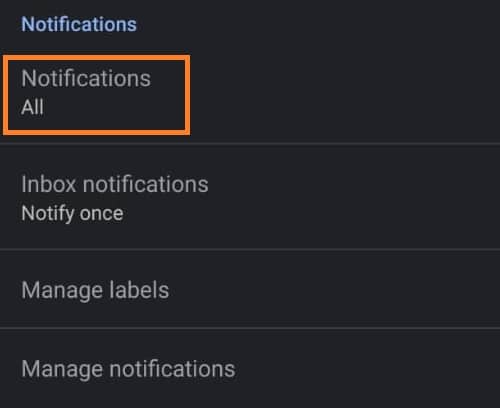
- En la nueva pantalla, toque Todo.

- Ahora, de vuelta en la pantalla Cuenta, toque Notificaciones de la bandeja de entrada en la sección Notificaciones.

- Ahora toque para marcar la casilla junto al tipo de notificación que desea recibir. Por ejemplo, si desea que el teléfono vibre, marque la casilla junto a Vibrar.
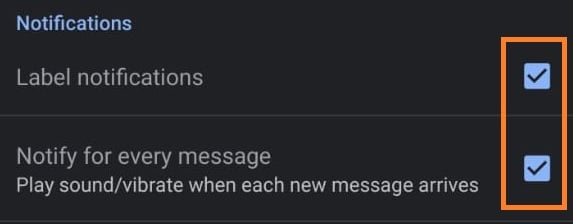
- Repita los pasos 4 a 8 para las cuentas de correo electrónico restantes en la aplicación Gmail.
- Ahora que la configuración se ha ajustado desde la aplicación Gmail, es hora de configurar el dispositivo. Despliegue el Panel de notificaciones de la parte superior de la pantalla para asegurarse de que el Ahorro de batería esté apagado. A menudo, es la razón por la que la aplicación Gmail no envía notificaciones. Sin embargo, si desea mantenerlo encendido, deberá evitar que la aplicación Gmail se optimice para ahorrar batería.
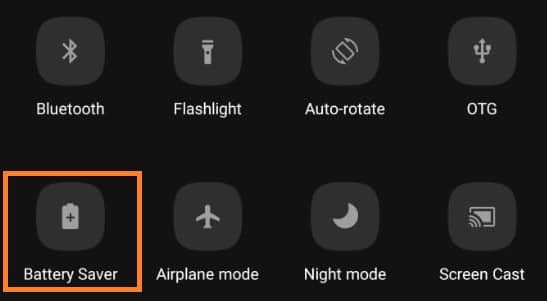
- Ahora, vaya a la configuración de su dispositivo Android y luego vaya a Aplicaciones y notificaciones.

- Desplácese hacia abajo y luego haga clic en Acceso a aplicaciones especiales.

- Grifo Optimización de la batería.

- Ahora, desde la barra de filtros en la parte superior, toque Todas las aplicaciones y luego seleccione la aplicación Gmail.
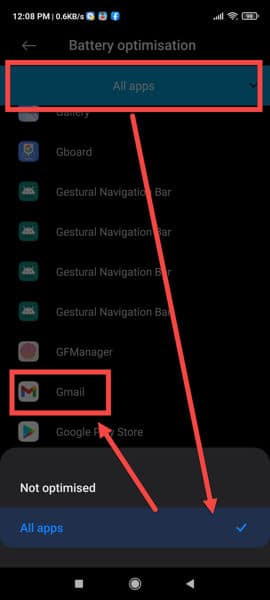
- Ahora seleccione No optimicesy luego haga clic en Hecho.

- Ahora regresa al Aplicaciones y notificaciones página, seleccione la aplicación Gmail y luego toque en Notificaciones.
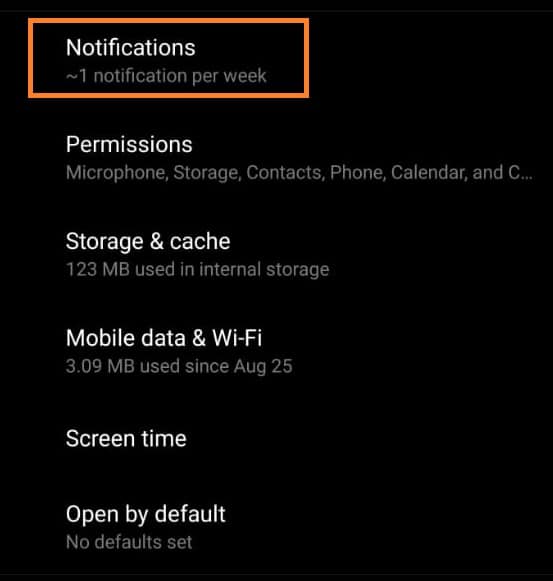
- Ahora debe verificar que todo tipo de notificaciones estén habilitadas, como en la imagen a continuación:

- Ahora regrese a la pantalla anterior y toque Almacenamiento y caché.

- Ahora borre el caché de la aplicación Gmail.

Ahora debería poder recibir notificaciones instantáneas de correos electrónicos entrantes desde la aplicación Gmail en su dispositivo Android. Dime en los comentarios a continuación si esto también funcionó bien para ti.
Corregir la configuración de notificaciones de Gmail en Windows 10
Los usuarios han configurado sus cuentas de Gmail de acuerdo con sus propias preferencias. Algunos utilizan un navegador web normal, mientras que otros se sienten más cómodos con otros clientes de correo electrónico. A continuación, le mostramos cómo puede asegurarse de recibir notificaciones de escritorio para sus correos electrónicos entrantes tan pronto como se reciban en su aplicación de correo electrónico o en el navegador.
- Haga clic en el ícono de ajustes en la esquina superior derecha y luego haga clic en Ver todas las configuraciones.
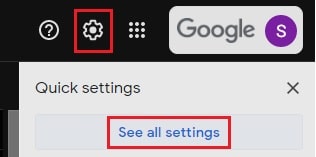
- Ahora desplácese hacia abajo hasta el Notificaciones de escritorio área y luego haga clic en Notificaciones de correo nuevo en. Haga clic en Haga clic aquí para habilitar las notificaciones para… A continuación, su navegador mostrará un cuadro de notificación. Haga clic en Permitir.

- Ahora desplácese hacia abajo hasta el final de la página y haga clic en Guardar cambios.

Ahora, cada vez que reciba un nuevo correo electrónico, se le notificará.
Configuración de notificaciones de Gmail en la solución iOS que no funciona
Los pasos necesarios para solucionar problemas de configuración de notificaciones en la aplicación Gmail en un dispositivo iOS son muy parecidos a los de Android. Siga la guía a continuación para habilitar las notificaciones push en un dispositivo iOS:
- Inicie la aplicación Gmail y haga clic en el botón Menú (3 líneas) en la esquina superior izquierda. A partir de ahí, ve a Ajustes.
- En la siguiente pantalla, seleccione la cuenta cuya configuración de notificación desea corregir.
- Ahora navega a Notificaciones y luego seleccione Todos los correos electrónicos.
- Ahora vaya a la configuración del dispositivo y verifique si la aplicación Gmail está permitida en la sección Notificaciones.
Ahora debería poder recibir notificaciones periódicas de todos sus correos electrónicos. Para obtener más información sobre cómo solucionar problemas de notificaciones de Gmail, visite esta página de Google.
Palabras de cierre
Los correos electrónicos son importantes para las personas; de lo contrario, utilizarían los mensajeros habituales para comunicarse. Por lo tanto, las personas dependen de sus dispositivos para enviar notificaciones instantáneas tan pronto como reciben un correo electrónico. Tener acceso a sus correos electrónicos sobre la marcha es una bendición, pero solo hasta que sepa que los tiene.
Por lo tanto, es importante rectificar estas configuraciones en su dispositivo, especialmente si se han visto afectadas por actualizaciones recientes.
Por hoy, esperamos que os haya gustado, si lo compartís con vuestros amig@s, os lo agradeceremos 😃.
